Schermstanden vergrendelen in Android

Het scherm op uw Android-apparaat schakelt tussen de staande en liggende modus als reactie op de manier waarop u het apparaat vasthoudt wanneer u bepaalde apps uitvoert. Sommige apparaten, zoals Google Nexus-apparaten, schakelen standaard automatisch over de schermstand.
Als u niet wilt dat het scherm tussen portret en landschap schakelt wanneer u het apparaat verplaatst, kunt u de schermoriëntatie vergrendelen. Veeg hiervoor vanaf de rechterkant van het bovenpaneel naar beneden.
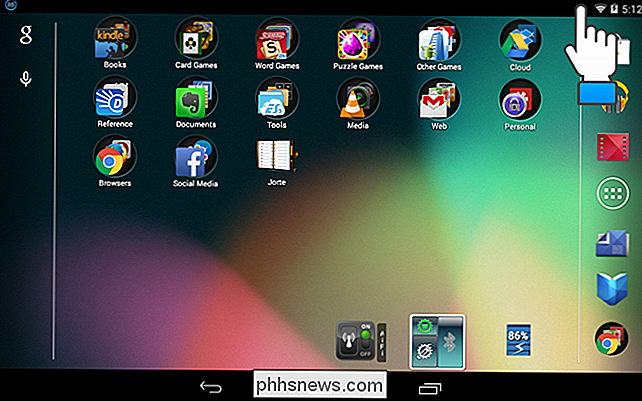
Houd het apparaat in de richting waarin u het wilt vergrendelen. Tik in het vervolgkeuzemenu op de knop "Auto Rotate".
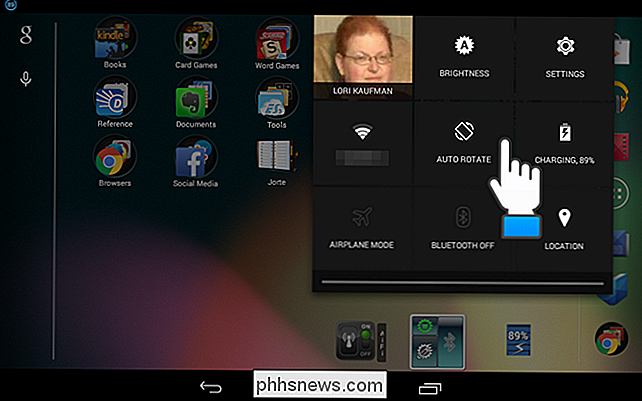
De knop "Auto Rotate" wordt de knop "Rotation Locked". Raak een lege plek op het bureaublad aan of raak de knop Terug aan om het vervolgkeuzemenu te sluiten.
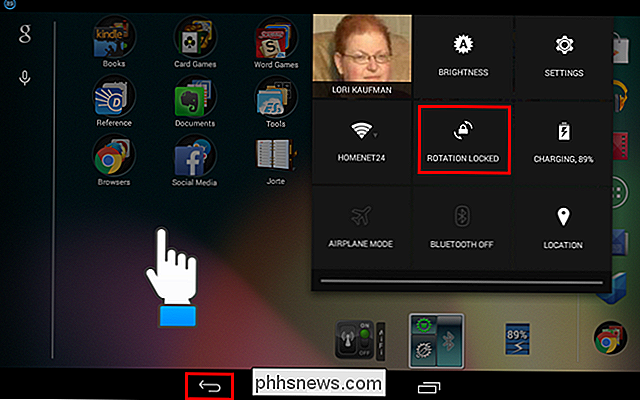
Wanneer u het apparaat nu verplaatst, blijft de richting van het scherm hetzelfde als waarop u het hebt vergrendeld. Let er bij het vergrendelen van de oriëntatie van het scherm op dat u het apparaat in de richting houdt waarin u het wilt vergrendelen.

Waarom hebben moderne computerkasten nog steeds USB 2.0-poorten?
Nu USB 3.0 steeds vaker voorkomt, vraagt u zich misschien af waarom moderne computers nog steeds USB 2.0-poorten hebben in hen. Met dat in gedachten heeft het SuperUser Q & A-bericht van vandaag de antwoorden op een nieuwsgierige lezer. De vraag en antwoordsessie van vandaag komt tot ons dankzij SuperUser - een onderdeel van Stack Exchange, een door de gemeenschap gestuurde groep van Q & A-websites.

Collaborative Playlists beheren in Spotify
Heeft u een groot feest aan de dag, maar wilt u de DJ-taken niet aan slechts één persoon overlaten? Dankzij de collaboratieve afspeellijstfunctie van Spotify, kun je er zeker van zijn dat ongeacht welke smaak in muziek het beste bij je past, iedereen zijn zegje kan doen. Om een collaboratieve afspeellijst te starten, begin je met het openen van je Spotify-client op een pc, Mac of een compatibel mobiel apparaat.



